Keynote
Guide d’utilisation de Keynote pour iPad
- Bienvenue
-
- Présentation de Keynote
- Présentation des images, des graphiques et des autres objets
- Créer votre première présentation
- Ouvrir une présentation
- Enregistrer une présentation et lui attribuer un nom
- Rechercher une présentation
- Imprimer une présentation
- Copier du texte et des objets entre des applications
- Gestes tactiles de base
- Utiliser l’Apple Pencil avec Keynote
- Créer une présentation à l’aide de VoiceOver
-
- Ajouter ou supprimer des diapositives
- Modifier la taille de la diapositive
- Modifier l’arrière-plan d’une diapositive
- Ajouter une bordure autour d’une diapositive
- Afficher ou masquer les paramètres fictifs de texte
- Afficher ou masquer les numéros des diapositives
- Appliquer une disposition de diapositive
- Ajouter et modifier des dispositions de diapositive
- Modifier un thème
-
- Faire une présentation sur votre iPad
- Présenter sur un écran séparé
- Effectuer une présentation sur un iPad via Internet
- Utiliser une télécommande
- Lire un diaporama avec plusieurs intervenants
- Lecture automatique ou interactive des présentations
- Ajouter et afficher des notes d’intervenant
- Tester une présentation sur votre appareil
- Lire l’enregistrement d’une présentation
-
- Envoyer une présentation
- Présentation de la fonctionnalité de collaboration
- Inviter d’autres personnes à collaborer
- Collaborer sur une présentation partagée
- Modifier les réglages d’une présentation partagée
- Arrêter de partager une présentation
- Dossiers partagés et collaboration
- Utiliser Box pour collaborer
- Créer un GIF animé
- Publier votre présentation dans un blog
- Copyright
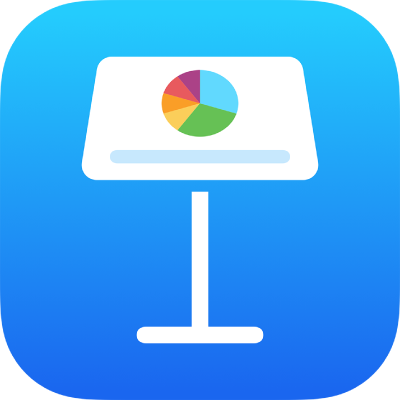
Navigation rapide dans Keynote sur iPad
Vous pouvez afficher les vignettes des diapositives de votre présentation pour rechercher rapidement une diapositive spécifique et y accéder afin de parcourir plus simplement votre présentation.
Ouvrir une diapositive à partir du navigateur de diapositives
Touchez
 en haut de l’écran, puis activez « Afficher les diapos ».
en haut de l’écran, puis activez « Afficher les diapos ».Si les vignettes de diapositive ne s’affichent pas sur la gauche, touchez le bouton du navigateur de diapositives dans le coin supérieur gauche du canevas de diapositive ou pincez la diapositive.
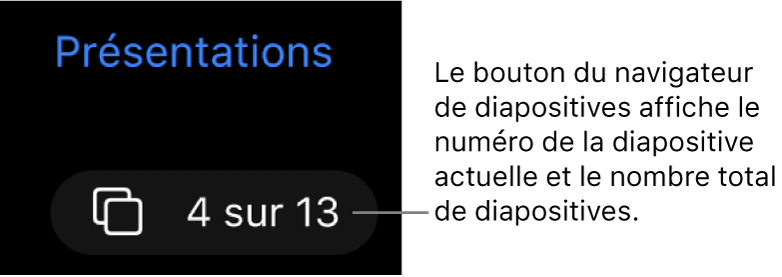
Touchez la vignette d’une diapositive pour afficher la diapositive.
Merci de votre feedback.